苹果手机如何查看已删除的照片 苹果手机最近删除的照片在哪个文件夹
更新时间:2023-11-08 16:12:49作者:jiang
苹果手机如何查看已删除的照片,苹果手机作为目前市场上最受欢迎的智能手机之一,其拍照功能备受用户赞赏,在使用苹果手机拍摄照片时,难免会出现误删的情况,让人不禁想知道这些已删除的照片究竟去了哪里。苹果手机最近删除的照片并不会直接消失,而是被存放在一个特定的文件夹中,用户可以通过一些简单的操作轻松找到并恢复这些珍贵的回忆。接下来我们将探讨一下如何在苹果手机上查看已删除的照片以及这些照片所在的文件夹位置。
方法如下:
1.苹果手机如何查看已删除的照片查找,首先。点击iPhone桌面的照片,并进入。
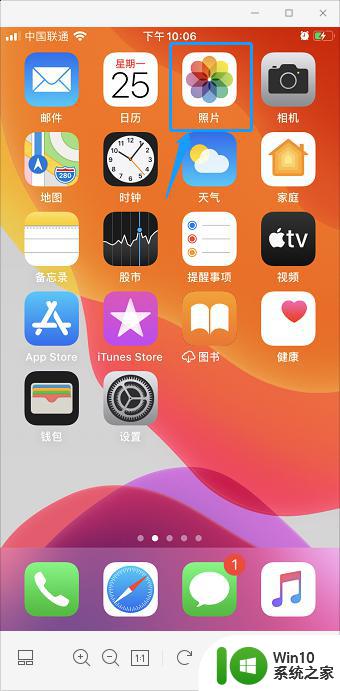
2.会进入iPhone的手机相薄,点击进入我的相薄。
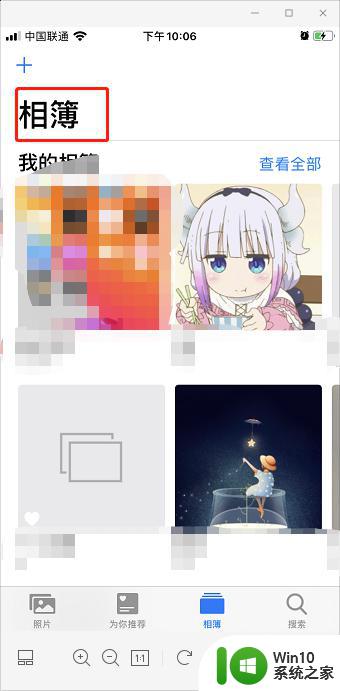
3.选择相薄中的照片,并点击右下角的删除按钮。
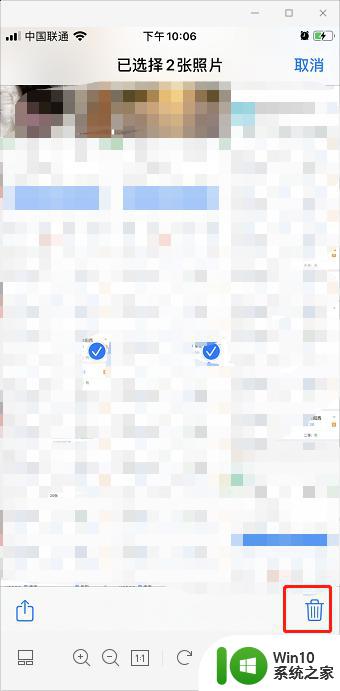
4.弹出提示框,确认删除所选中的照片。
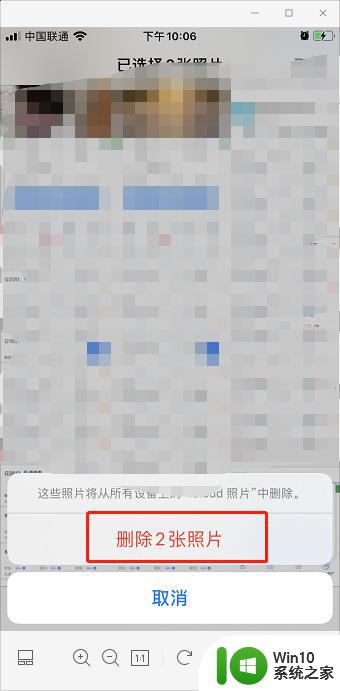
5.删除照片后,返回到手机的相薄主页面。下拉至最底层的找到其他相薄,并点击最近删除选项,并进入。
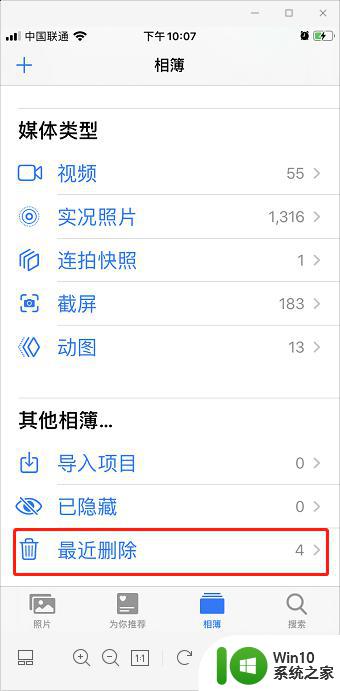
6.进入后在最近删除里即可找到苹果手机最近删除的照片,点击照片还可以进行永久删除或者恢复照片。
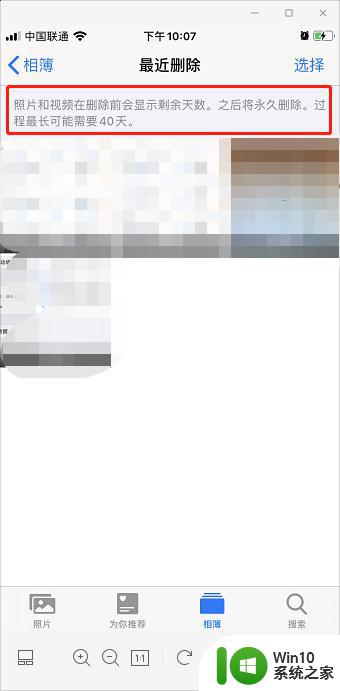
以上就是苹果手机如何查看已删除的照片的全部内容,如果遇到这种情况,你可以按照以上操作解决,非常简单快速,一步到位。
苹果手机如何查看已删除的照片 苹果手机最近删除的照片在哪个文件夹相关教程
- 苹果手机怎么查看已删除的照片 苹果手机最近删除的照片在哪个文件夹
- 苹果手机照片怎么传到电脑 苹果手机照片如何导入电脑
- 教你把苹果手机照片弄到电脑保存 苹果手机照片传输方法
- 如何查看最近删除的照片 如何在电脑中找回最近删除的照片
- 手机如何找到被删除的照片 怎么在电脑上查看已删除的照片
- 华为手机照片在哪个文件夹里了 如何在华为手机中查看照片文件夹
- 如何删除苹果电脑备份 如何删除苹果手机备份文件
- 安卓手机蓝牙传输照片给苹果手机 苹果和安卓手机之间如何通过蓝牙传送照片
- 如何将苹果手机照片传到电脑里面 如何将苹果手机相册中的照片传到电脑
- 电脑照片传输到苹果手机的方法 从电脑导入照片到苹果手机的步骤
- 怎样用数据线连接苹果手机和电脑传送照片 通过iCloud实现苹果手机照片与电脑的同步和传输
- 电脑怎么往苹果手机里传照片 电脑照片传到iPhone的方法
- U盘装机提示Error 15:File Not Found怎么解决 U盘装机Error 15怎么解决
- 无线网络手机能连上电脑连不上怎么办 无线网络手机连接电脑失败怎么解决
- 酷我音乐电脑版怎么取消边听歌变缓存 酷我音乐电脑版取消边听歌功能步骤
- 设置电脑ip提示出现了一个意外怎么解决 电脑IP设置出现意外怎么办
电脑教程推荐
- 1 w8系统运行程序提示msg:xxxx.exe–无法找到入口的解决方法 w8系统无法找到入口程序解决方法
- 2 雷电模拟器游戏中心打不开一直加载中怎么解决 雷电模拟器游戏中心无法打开怎么办
- 3 如何使用disk genius调整分区大小c盘 Disk Genius如何调整C盘分区大小
- 4 清除xp系统操作记录保护隐私安全的方法 如何清除Windows XP系统中的操作记录以保护隐私安全
- 5 u盘需要提供管理员权限才能复制到文件夹怎么办 u盘复制文件夹需要管理员权限
- 6 华硕P8H61-M PLUS主板bios设置u盘启动的步骤图解 华硕P8H61-M PLUS主板bios设置u盘启动方法步骤图解
- 7 无法打开这个应用请与你的系统管理员联系怎么办 应用打不开怎么处理
- 8 华擎主板设置bios的方法 华擎主板bios设置教程
- 9 笔记本无法正常启动您的电脑oxc0000001修复方法 笔记本电脑启动错误oxc0000001解决方法
- 10 U盘盘符不显示时打开U盘的技巧 U盘插入电脑后没反应怎么办
win10系统推荐
- 1 番茄家园ghost win10 32位官方最新版下载v2023.12
- 2 萝卜家园ghost win10 32位安装稳定版下载v2023.12
- 3 电脑公司ghost win10 64位专业免激活版v2023.12
- 4 番茄家园ghost win10 32位旗舰破解版v2023.12
- 5 索尼笔记本ghost win10 64位原版正式版v2023.12
- 6 系统之家ghost win10 64位u盘家庭版v2023.12
- 7 电脑公司ghost win10 64位官方破解版v2023.12
- 8 系统之家windows10 64位原版安装版v2023.12
- 9 深度技术ghost win10 64位极速稳定版v2023.12
- 10 雨林木风ghost win10 64位专业旗舰版v2023.12